怎么在Excel 2007中添加下拉框
|
在Excel 2007中添加下拉框是一种非常有用的技能,可以帮助您轻松地限制用户输入内容,并提高数据输入的准确性。以下是几个简单的步骤,可以帮助您在Excel 2007中添加下拉框:
首先,您需要创建一个数据列表。该列表将包含您想要在下拉框中显示的选项。请打开Excel并创建一个新工作表。在其中一个单元格中,输入您的第一个选项,然后按Enter键。接着,连续输入所有选项,每个选项占一行。
为了使数据列表更容易使用,您需要为其设置一个名称。请选中整个数据列表,并在“公式”选项卡上选择“定义名称”。在“新建名称”对话框中,为列表输入一个名称,并单击“确定”。
现在,您可以开始创建下拉框。请选中您希望添加下拉框的单元格,在“数据”选项卡上选择“数据验证”。在“数据验证”对话框中,选择“项目”选项卡并选择“下拉列表”选项。接着,在“来源”框中输入您之前为数据列表设置的名称,并单击“确定”。
至此,您已经成功地添加了下拉框。请测试它是否可以正常工作。在单元格中单击下拉框按钮,您应该看到您之前创建的所有选项。选择一个选项,并按Enter键或单击其他单元格以保存该数据。 总而言之,在Excel 2007中添加下拉框是一种非常有用的技能。通过创建一个数据列表并将其命名,然后使用“数据验证”功能,您可以轻松地在单元格中创建下拉框。这不仅可以帮助限制用户输入内容,还可以提高数据输入的准确性。 |
- 上一篇
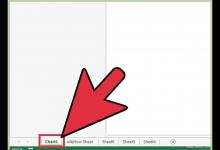
怎么在Excel中添加新标签
标签页是用于组织和管理工作簿中的不同表单或工作表的一种方式。添加新标签页可以帮助您更好地组织和管理数据,需要打开包含要添加新标签页的工作簿。这可以通过双击文件名或从Excel打开菜单中选择文件来完成,需要选择要添加新标签页所属的现有标签页,这可以通过单击工作簿底部显示的标签页来完成。选择一个标签页后,单击加号图标将打开一个对话框,其中包含几个选项可以帮助您创建新标签页。
- 下一篇

怎么在长途飞行中保持舒适
可以帮助您在长途飞行中保持舒适。如果您需要更多的腿部空间或者身体支撑。可以选择靠近紧急出口的位置或订购高级座位服务,穿着舒适的衣服可以让您感觉更轻松和放松。请选择宽松、柔软、透气的服装,并避免穿着过于紧身或不舒适的鞋子,您可能需要携带一些必需品。这些物品可以帮助您更好地适应飞行过程中的环境和情况。保持水分摄入和饮食健康也非常重要,并选择清淡、易消化的饭菜,由于久坐不动可能会导致血液循环不畅。

